구글 검색에 블로그, 사이트 등록하기(feat. 구글 서치콘솔)

내 블로그를 검색엔진에 등록해야하는 이유
티스토리를 시작하면서 여러 방면으로 검색을 해본 결과, 각 검색엔진별 크롤러 봇에 의한 크롤링만으로는, 내 블로그 또는내 블로그의 글이 수집되어 검색엔진에 잘 노출되리란 보장이 없다는 것을 알게되었음
따라서, 이미 여러 선배 블로거들이 정리해놓은 내용을 토대로, 차근차근 검색엔진들에게 내 블로그가 존재한다는 것을 명시적으로 알려주고, 글을 마구 퍼가서 검색 결과에 뿌려달라고 부탁해볼 것임
이번 편에서는 검색엔진의 왕, 구글 검색엔진에 내 블로그를 등록해보겠음
구글 검색엔진에 등록하는 방법
1. 구글 서치콘솔에 접속하기
아래 링크를 눌러서 구글 서치콘솔로 접속
Google Search Console
로그인 Google 검색 콘솔로 이동
accounts.google.com
2. 등록할 블로그 주소를 입력
구글 서치콘솔에 접속 후, 우리는 오른쪽 URL 접두어 항목에 등록하고 싶은 티스토리 블로그 주소를 입력해주면 됨

이후 "계속" 버튼을 눌러서 진행하면 아래와 같이 소유권 확인을 위한 팝업이 나옴
3. 사이트 소유권 확인 (인증)
구글에서 권장하는 방법은 html 파일을 내 웹사이트에 업로드하는 방식이지만
티스토리에서는 플러그인을 이용하여 더 쉽게 인증절차를 진행할 수 있으므로 아래 "다른 확인 방법"에서 메타 태그를 확인
아래의 이미지에서 meta name 으로 시작하는 코드를 복사해둠

4. 티스토리 플러그인을 이용하여 소유권 인증

티스토리 블로그 설정화면으로 이동하여 플러그인 탭을 선택
제공되는 플러그인 중 meta tag라는 플러그인을 클릭

이후 "추가"를 눌러 이전에 구글 서치콘솔에서 확인한 메타태그의 이름과 content(내용)을 각각 넣어줌.
모두 입력 후 마지막으로 "적용" 해주면 끝

5. 구글서치콘솔로 돌아가서 인증 확인
티스토리 내의 플러그인을 통해 메타태그를 입력 후 다시 구글 서치콘솔로 돌아가서 "확인" 버튼을 누르면
정상적으로 입력했을 경우 "소유권이 확인됨" 팝업창이 출력됨
이 다음 단계로 우리가 눌러야할 버튼은 "완료" 가 아닌 "속성으로 이동"임

6. 사이트맵 제출
구글 로봇이 우리의 사이트를 잘 탐험하도록 지도를 제출해줘야함
"사이트맵 URL 입력" 부분에서 추가해줘야할 주소는 아래 두가지임
성공적으로 추가되었을 경우 상태에 "성공"으로 표시됨
/rss
/sitemap.xml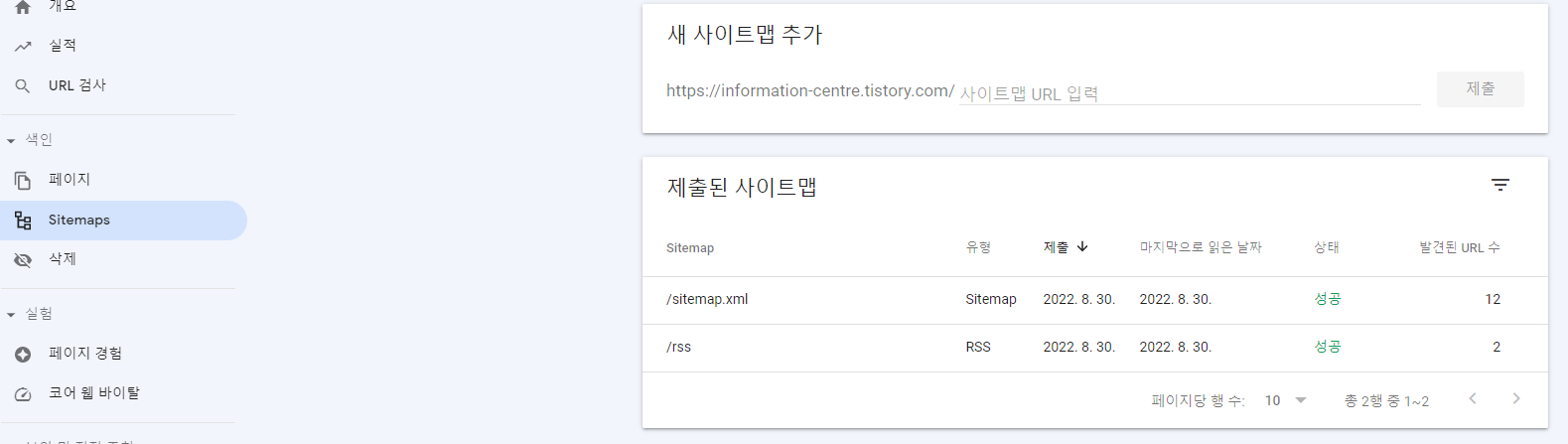
여기까지 잘 따라왔다면 일단 구글 검색엔진에게, 내 사이트에 더욱 자주 방문하여 글을 퍼날라달라고 부탁하기는 끝!
'티스토리 운영 > 티스토리 검색엔진 최적화' 카테고리의 다른 글
| 내 블로그를 빙과 줌(Bing / Zum)에게 알려주자 (빙 / 줌에 내 블로그를 등록 / 검색엔진 최적화) (2) | 2022.09.05 |
|---|---|
| 내 블로그는 검색엔진이 좋아할까? 내 사이트 진단하기 기본편 (1) | 2022.08.31 |
| 내 블로그를 다음(Daum / KaKao / Nate)에게 알려주자 (다음에 내 블로그를 등록 / 검색엔진 최적화) (0) | 2022.08.30 |
| 내 블로그를 네이버에게 알려주자 (네이버에 내 블로그를 등록 / 검색엔진 최적화) (0) | 2022.08.30 |


댓글